Autumn Memories

Benodigdheden: een verticale foto en onderstaande zip (incl. Action)
Zipje Autumn Memories
We gaan beginnen!
1.
Open
achtergrond 1, hierop werken we verder
Klik in je lagenpalet met je rechtermuisknop op deze laag en kies ‘laag uit achtergrond’
2.
Bestand – plaatsen –
achtergrond 2 – enter
Klik in je lagenpalet met je rechtermuisknop op deze laag en zet de laag om in pixels
Zet achtergrond 2 op vermenigvuldigen (zit boven je lagenpalet)
3.
Open je foto en bewerk eventueel naar keuze
Verklein je foto naar ong. 250 pixels langste zijde
Sleep de foto naar je crea en plaats iets rechts van het midden
(als het formaat van je foto niet helemaal goed is, dan zelf nog even aanpassen)
Roteer je foto iets naar links
Bewerken – omlijnen – 4 pixels midden – wit
Laag – laagstijl – slagschaduw – met onderstaande instellingen:
35
150
10
5
15
Laagstijl kopiëren
4.
Bestand – plaatsen –
boomstam – enter
Plaats hem onder je foto
Laagstijl plakken
5.
Bestand – plaatsen –
dennenappel – enter
Laagstijl plakken
Dupliceer de dennenappel en draai eentje horizontaal om
Plaats degene die horizontaal gedraaid is aan de rechterkant van je foto
Plaats de andere aan het einde vd boomstam aan de linkerkant (zie vb)
6.
Bestand – plaatsen –
bruine bloem – enter
Laagstijl plakken
Dupliceer de bruine bloem 3x
Plaats er eentje onder de dennenappel aan de linkerkant
Verklein twee vd bloemen een klein beetje en plaats ze aan de rechterkant van je crea, aan het eind vd boomstam
De laatste verklein je een heel stuk, plaats deze aan de rechterkant van je crea (een stukje onder de andere twee bruine bloemen)
7.
Ga op de laag van je dennenappels staan
Bestand – plaatsen –
blaadje – enter
Plaats het blaadje onder de rechter dennenappel
Laagstijl plakken
8.
Bestand – plaatsen –
knoop – enter
Plaats de knoop rechts van het blaadje
Laagstijl plakken
9.
Bestand – plaatsen –
beukennootje – enter
Plaats het nootje bij de bruine bloemen aan de rechterkant (zie vb)
Laagstijl plakken
10.
Bestand – plaatsen –
groene bloem – enter
Plaats de groene bloem onder het beukennootje
Laagstijl plakken
11.
Bestand – plaatsen –
beukennootjes huls – enter
Laagstijl plakken
Dupliceer de huls en draai eentje horizontaal om
Plaats degene die je horizontaal omgedraaid hebt aan de linkerkant onder je bruine bloem
Plaats de andere aan de rechterkant onder de bruine bloemen
12.
Ga op de laag van achtergrond 2 staan
Bestand – plaatsen –
wordart – enter
Plaats de wordart onder de boomstam
13.
Bestand – plaatsen –
journaling – enter
Plaats de journaling links van je foto
Afbeelding – aanpassingen - negatief
14.
Bestand – plaatsen –
takje – enter
Plaats het takje aan de linkerkant bij je bruine bloem
Laagstijl plakken
15.
Bestand – plaatsen –
besjes – enter
Laagstijl plakken
Roteer de besjes een stukje naar links en dupliceer ze
Draai de ene laag verticaal om
Plaats de laag die je verticaal gedraaid hebt aan de rechterkant onder de groene bloem
Plaats de andere laag aan de linkerkant naast je dennenappel
16.
Bestand – plaatsen –
kraaltjes – enter
Plaats de kraaltjes aan de linkerkant van je crea
Laagstijl plakken
17.
Ga op de bovenste laag staan
Bestand – plaatsen –
blaadje – enter
Laagstijl plakken
Dupliceer het blaadje een keer
Roteer iets en draai er eentje horizontaal om
Plaats een blaadje aan de linkerkant van je foto
Plaats de andere aan de rechterkant van je crea (zie vb)
18.
Bestand – plaatsen –
bloemetje – enter
Plaats het bloemetje onderaan de besjes aan de rechterkant
Laagstijl plakken
19.
Voeg nu alle lagen samen
Als laatste gaan we de Action gebruiken
Wanneer je Action nog niet in PS staat, volg dan onderstaande stappen:
-Open het handelingen venster
-Klik op het pijltje naar beneden (met 3 streepjes ernaast) en kies ‘Handelingen laden’
-Zoek het mapje op waar de Actions staan
-Klik op laden
-De Action staat nu in je venster en is klaar voor gebruik
Zoek de Action op, kies voor nr 1 en klik onderaan op play (pijltje)
Neem onderstaande instellingen over en klik op OK
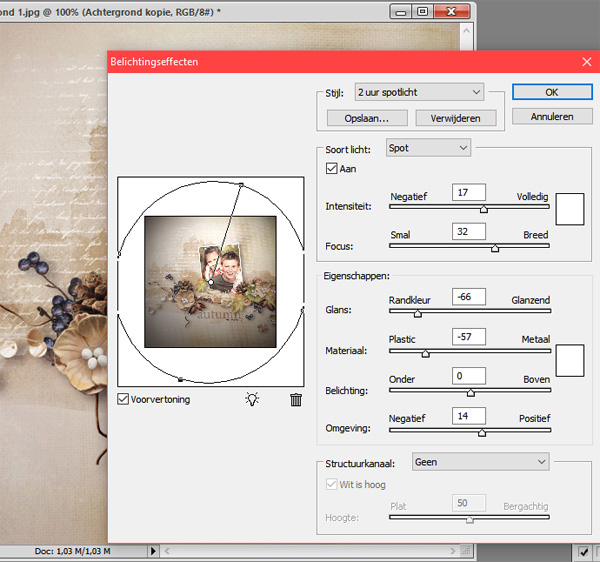
Haal nu de derde laag van onder (Kleurenvulling 1) er tussenuit door op de laag te gaan staan en 1x op delete te drukken
Voeg nu alle lagen, behalve de originele achtergrondlaag samen
Als het goed is heb je nu twee lagen over, zet de
vulling van de bovenste laag op 35
20.
Voeg beide lagen samen en verscherp je crea een keer
Plaats op een nieuwe laag je watermerk en sla je crea op als JPG

Deze les is bedacht en geschreven door Antoinette op 5 oktober 2019
Niets mag zonder toestemming worden overgenomen of gekopieerd
Enige gelijkenis berust op een misverstand

